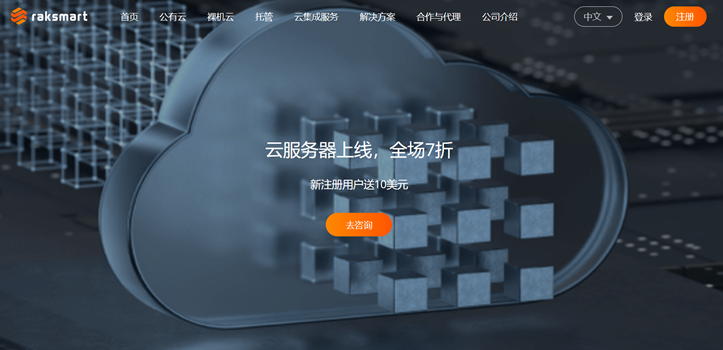谷歌chrome浏览器出现”由贵单位管理”是什么?按照Google官方的解释:如果 Chrome 处于托管状态,您的管理员便能设置或限制某些功能、安装应用、监控活动以及控制您对Chrome的使用方式。
查看是否被托管
- 打开Chrome浏览器
- 在右上角,选择“更多”的图标(也就是那三个点)
- 查看菜单底部。如果显示”由贵单位管理”,则代表你的浏览器处于托管的状态,反之没有。
如下图所示:
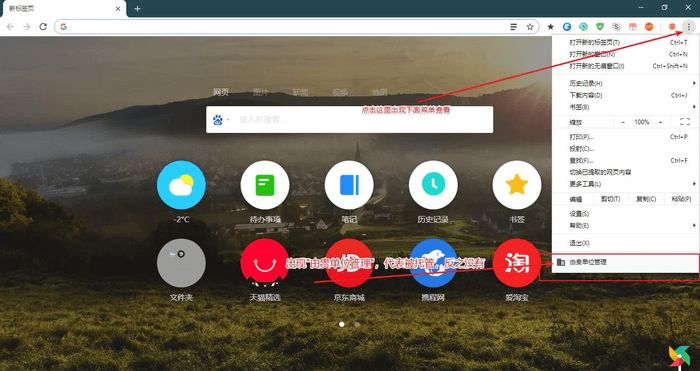
查看被托管的扩展程序
- 要查看您的单位在您浏览器中设置的扩展程序,请点击 Chrome 菜单中的由贵单位管理。
- 或者在地址栏中输入 chrome://management,然后按 Enter 键。
查看托管的政策
- 如果浏览器处于托管状态,可以从中找到贵单位设定的相关政策。
- 打开 Chrome浏览器
- 在地址栏中输入 chrome://policy,然后按 Enter 键。
解决方式
- 在谷歌浏览器地址栏输入:chrome://policy,回车,查看谁在管理你的chrome了;
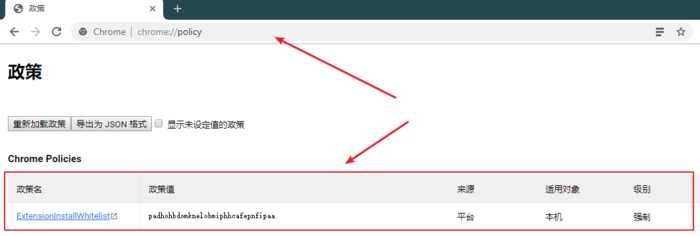
- 然后,您可以删掉,打开注册列表,删除注册表\HKEY_LOCAL_MACHINE\SOFTWARE\Policies\Google\Chrome 下对应的文件夹
步骤如下:
- 按“WIN + R”或点击开始菜单找到“运行”,在运行框中直接输入:regedit 并点击【确定】按钮。
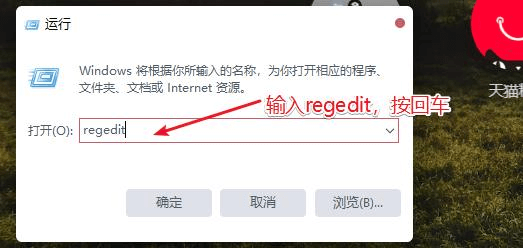
- 在注册表中定位到 HKEY_LOCAL_MACHINE\SOFTWARE\Policies\Google\Chrome,可以在右侧看到记录,具体如下图所示:
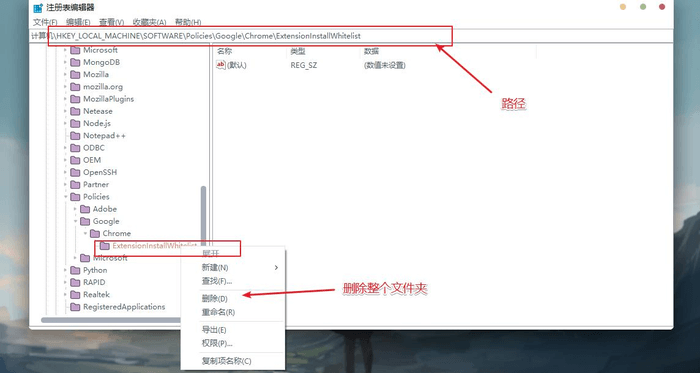
- 重启浏览器查看
造成 Chrome 浏览器显示“由贵单位管理”的原因并不固定
- 根据个人使用插件有关
- 自己查看那些插件
- 删除对应的注册表即可,但是切记不可乱删
 搬瓦工中文网
搬瓦工中文网